소개
GrowSpace UWB(초광대역) 기반 실내 측위 솔루션을 원활하게 사용하려면 반드시 CP210x VCP 드라이버를 설치해야 합니다. 이 매뉴얼은 드라이버 다운로드 및 설치 과정을 단계별로 안내합니다.
USB to UART 드라이버란?
GrowSpace UWB 시스템은 시리얼 통신(Serial Communication) 방식을 이용해 데이터를 주고받습니다.
하지만 최신 PC에는 직접적인 시리얼 포트(RS-232) 가 포함되지 않는 경우가 많습니다.
이 문제를 해결하기 위해 USB to UART(Universal Asynchronous Receiver-Transmitter) 변환 모듈을 사용하면 USB 포트를 가상 COM 포트로 변환하여 시리얼 통신을 사용할 수 있습니다.
CP210x VCP 드라이버란?
CP210x VCP(USB to UART Virtual COM Port) 드라이버는 USB to UART 변환을 가능하게 하는 소프트웨어입니다.
이 드라이버를 설치하면 PC에서 UWB 장치를 가상 COM 포트로 인식할 수 있으며, 원활한 데이터 전송이 가능합니다.
GrowSpace UWB 시스템을 사용하려면 반드시 해당 드라이버를 설치해야 합니다.
💡 UWB 앵커가 시리얼 포트(COM Port)에서 인식되지 않는다면, 이 매뉴얼를 참고하여 드라이버를 설치하세요.
USB to UART 드라이버 다운로드 및 설치
Silicon Labs 공식 웹사이트 방문
아래 링크를 클릭하여 Silicon Labs USB to UART 드라이버 다운로드 페이지로 이동합니다.
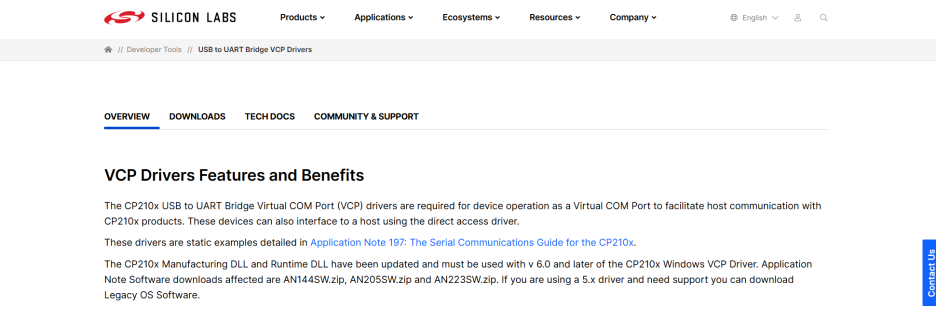
Windows용 드라이버 다운로드
웹사이트에서 "CP210x VCP Windows" 항목을 찾아 클릭합니다.
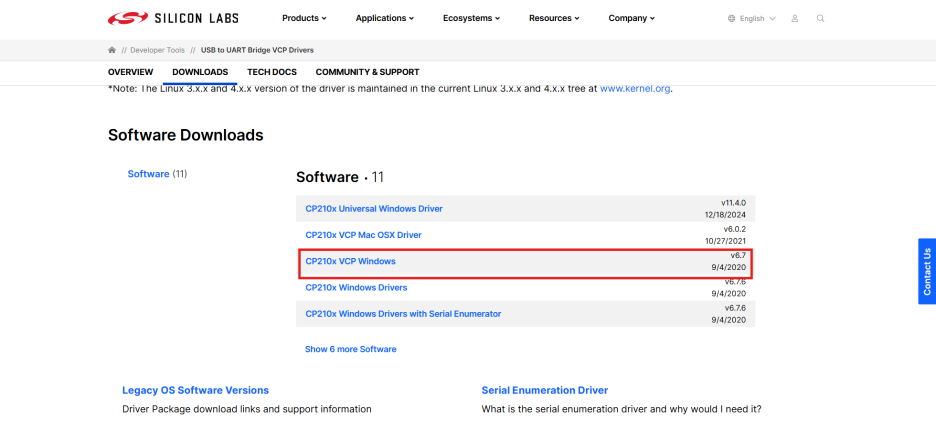
- Windows 10 및 11 사용자는 최신 버전을 다운로드하세요.
- 다운로드가 자동으로 진행되지 않으면,
.exe파일을 직접 선택하여 다운로드하세요.
드라이버 설치 방법
- 다운로드한
CP210xVCPInstaller_x64.exe (64비트)또는CP210xVCPInstaller_x86.exe (32비트)파일을 실행하세요.
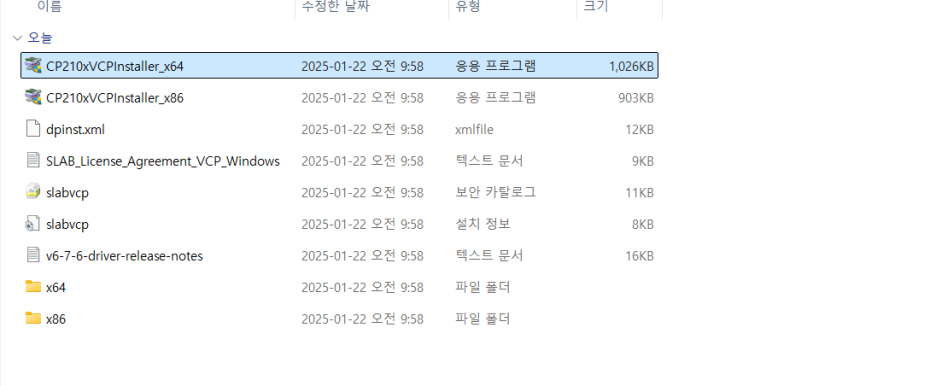
- 설치 마법사가 나타나면 “Next” 버튼을 클릭하여 진행합니다.
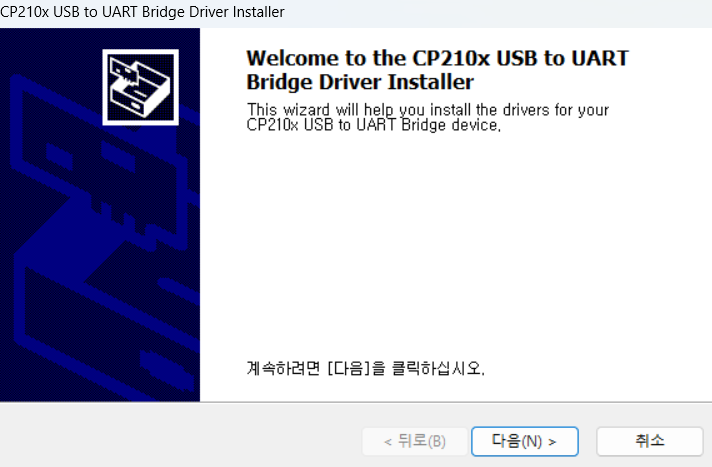
"Next"버튼을 클릭하여 설치 진행
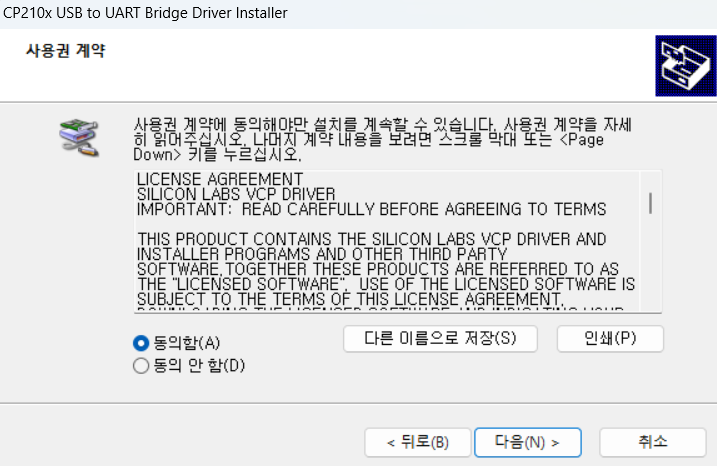
- 설치 완료 후 “Finish” 버튼을 눌러 마무리합니다.
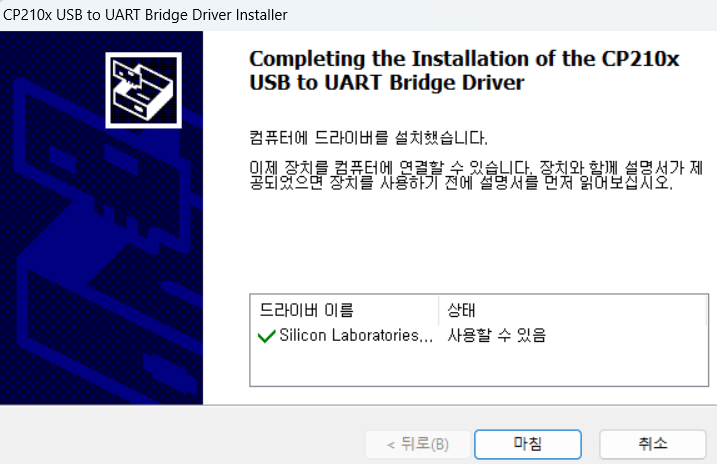
설치 완료 후, Windows 장치 관리자에서 COM 포트로 정상 인식되는지 확인하세요.
드라이버 정상 설치 여부 확인
장치 관리자에서 확인하는 방법
Win + X키를 누르고"장치 관리자(Device Manager)"선택"포트 (COM & LPT)"항목을 확장"Silicon Labs CP210x USB to UART Bridge (COMx)"장치가 표시되는지 확인
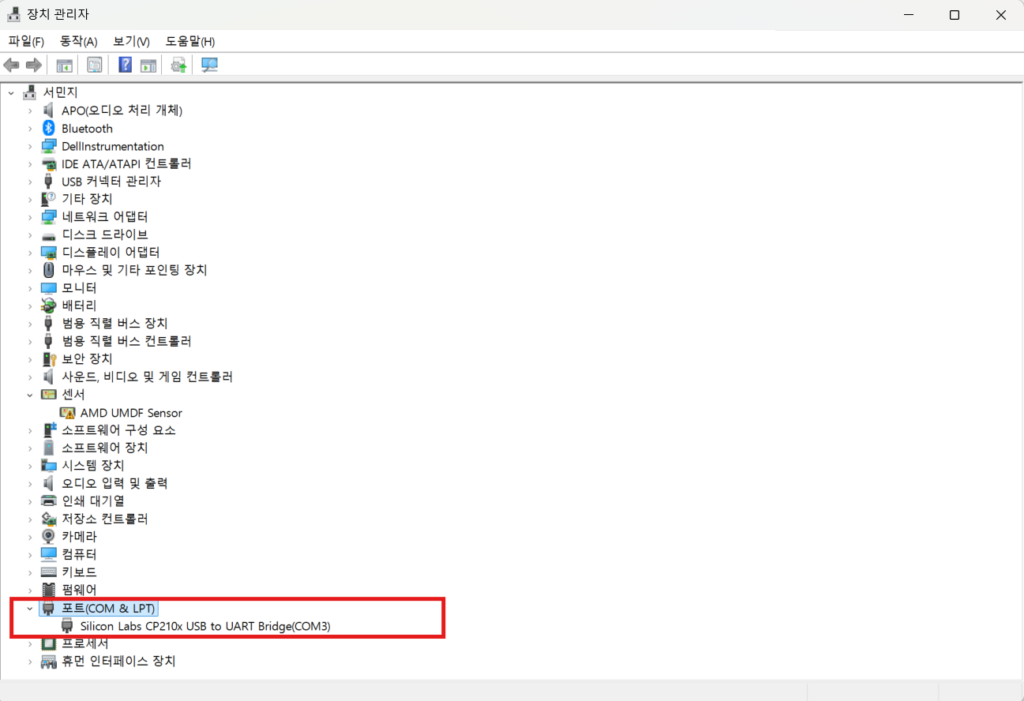
정상적으로 표시되면 드라이버 설치가 완료된 것입니다!
드라이버 설치 문제 해결 방법
드라이버 설치 후에도 문제가 발생한다면 아래 방법을 시도해 보세요.
장치 드라이버 재설치
"장치 관리자"에서"Silicon Labs CP210x USB to UART Bridge"항목을 오른쪽 클릭"드라이버 제거(Uninstall Driver)"선택- 이후 CP210x VCP 드라이버 설치 파일을 다시 실행하여 재설치
USB 포트 변경
일부 USB 포트에서는 정상적으로 인식되지 않을 수 있습니다.
→ 다른 USB 포트에 연결한 후 다시 시도해 보세요.
Windows 업데이트 확인
최신 Windows 업데이트가 적용되지 않은 경우, 드라이버 설치에 문제가 발생할 수 있습니다.
→ Windows 업데이트 후 다시 드라이버를 설치해 보세요.
UWB 장치 연결 및 설정
드라이버 설치가 완료되었다면, 이제 GrowSpace UWB를 설정할 차례입니다!
다음 단계에서는 UWB 앵커 장치를 설정하는 방법을 안내해 드리겠습니다.